Illustrator được sử dụng cho một số tác vụ bao gồm xóa nền. học cách làm nền trắng trong suốt bằng Illustrator là nhiệm vụ cơ bản và rất quan trọng. Có những trường hợp bạn cần một hình ảnh được hiển thị mà không có nền. Bạn cũng có thể cần hình ảnh thích ứng với bất kỳ nền nào nó được đặt trên đó, vì vậy điều quan trọng là phải lưu hình ảnh với nền trong suốt.

Hình ảnh có thể có nền trong suốt, tuy nhiên, loại tệp mà chúng được lưu dưới dạng sẽ quyết định xem nền trong suốt có hiển thị trong một số ứng dụng nhất định hay không. Một hình ảnh có thể đã được tạo ra để có nền trong suốt; tuy nhiên, nếu nó được lưu dưới dạng JPEG hoặc loại tệp khác, nền trong suốt có thể không hiển thị. Tuy nhiên, nếu hình ảnh được lưu dưới dạng PNG, nền trong suốt sẽ xuất hiện trong một số ứng dụng nhất định như trình duyệt, phần mềm đồ họa, v.v.
Cách tạo nền trắng trong suốt trong Illustrator
Bài viết này sẽ hướng dẫn bạn cách chụp ảnh có nền trắng và làm cho nền đó trong suốt. Bạn cũng sẽ học cách lưu hình ảnh theo cách giữ nguyên nền trong suốt. Illustrator cũng tự nhiên có nền trắng, vì vậy ngay cả khi hình ảnh có nền trong suốt, nó sẽ hiển thị màu trắng trong Illustrator.
- Mở và chuẩn bị Illustrator
- Đặt hình ảnh trong Illustrator
- Làm nền trong suốt
- Lưu dưới dạng định dạng tệp PNG
- Làm cho nền Illustrator trong suốt thay vì màu trắng
1] Mở và chuẩn bị Illustrator
Để mở Illustrator, hãy tìm biểu tượng và nhấp đúp. Illustrator sẽ mở ra và ở đó bạn có thể tạo một tài liệu mới.
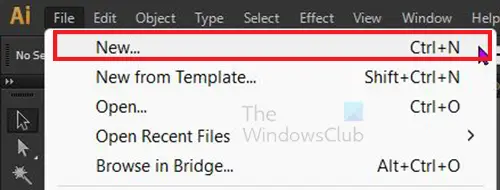
Để tạo tài liệu mới, hãy chuyển đến thanh menu trên cùng và nhấp vào Tài liệu sau đó Mới hoặc nhấn Ctrl + N .
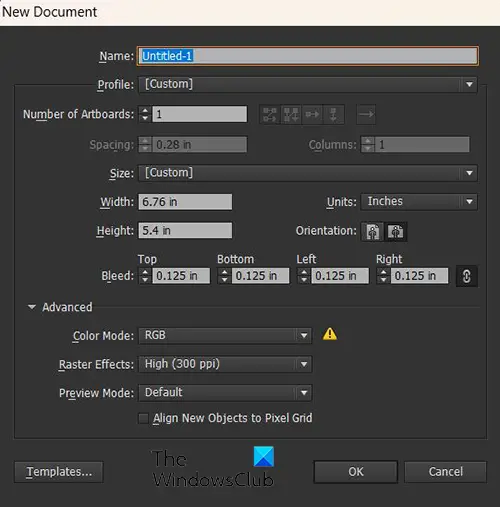
Cửa sổ tùy chọn tài liệu mới sẽ xuất hiện, chọn các tùy chọn mà bạn muốn cho tài liệu mới của mình rồi nhấp vào Được rồi .
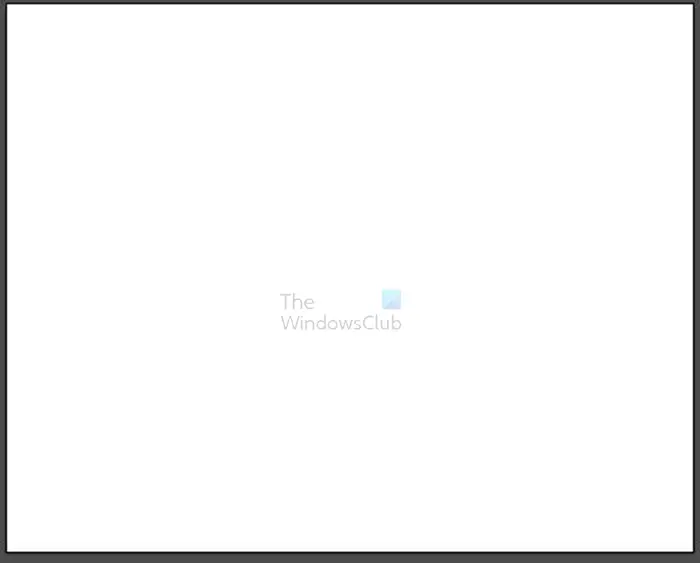
Bạn sẽ nhận thấy rằng tài liệu mới có nền trắng. Nếu bạn đặt một hình ảnh có định dạng PNG với nền trong suốt. Hình ảnh sẽ hiển thị nền trắng. Nếu bạn đặt một hình ảnh có nền riêng, nó sẽ che nền tài liệu màu trắng. Tiếp tục đọc để tìm hiểu cách làm cho nền trong suốt trong cả hai trường hợp.
lỗi 0x8004010f
2] Đặt hình ảnh vào Illustrator
Bạn có thể đưa hình ảnh vào Illustrator bằng cách mở Illustrator và tạo một tài liệu mới như mô tả ở trên. Sau đó, bạn có thể tìm thấy hình ảnh và kéo nó vào tài liệu mới mà bạn đã tạo. Bạn cũng có thể đưa hình ảnh vào Illustrator bằng cách chuyển đến menu trên cùng trong Illustrator và nhấp vào Tài liệu sau đó Mở hoặc Ctrl + O , sau đó tìm kiếm hình ảnh và chọn nó rồi nhấn Mở . Một cách khác để đưa hình ảnh vào Illustrator là tìm hình ảnh trên thiết bị của bạn, sau đó nhấp chuột phải vào hình ảnh đó và chọn Mở với sau đó Adobe Illustrator (phiên bản) .
Tùy thuộc vào kích thước của hình ảnh, nó có thể vừa với không gian của canvas tài liệu hoặc nó sẽ bao phủ hoàn toàn. Bạn sẽ phải thay đổi kích thước hình ảnh để phù hợp với khung vẽ tài liệu mới.
proxy web miễn phí vpnbook
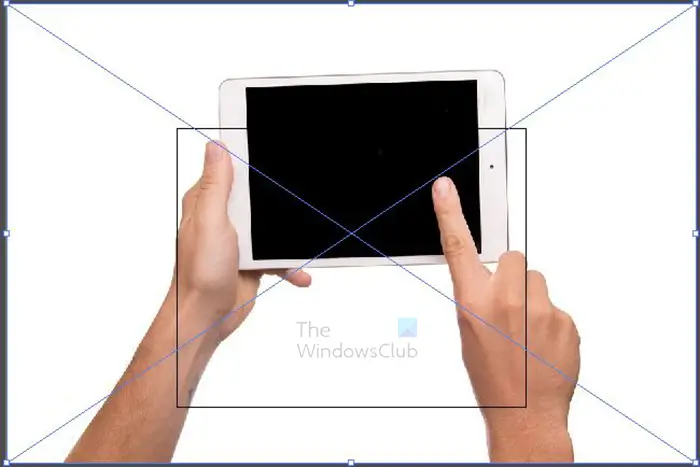
Đây là hình ảnh trên canvas, bạn sẽ nhận thấy rằng hình ảnh lớn hơn canvas. Hình vuông ở giữa là canvas, bạn sẽ cần thay đổi kích thước hình ảnh để phù hợp với canvas. Nắm lấy bất kỳ tay cầm ở góc nào và giữ Ca+Alt trong khi thay đổi kích thước hình ảnh để phù hợp với canvas. Hình ảnh này là một hình ảnh JPEG nên nó đã có nền trắng.

Đây là hình ảnh được thay đổi kích thước để vừa với canvas.

Hình ảnh khác trên canvas này là hình ảnh PNG. Hình ảnh PNG có nền trong suốt một cách tự nhiên, tuy nhiên, nền sẽ có màu trắng khi được đặt trong Illustrator.
3] Làm cho nền trong suốt
Làm cho JPEG và các định dạng tệp khác có nền trong suốt
JPEG và các loại tệp khác sẽ tự động hiển thị nền trắng xung quanh đối tượng nếu chúng không được cung cấp nền màu. Khi chúng được đặt trong Illustrator, chúng sẽ vẫn có nền trắng đó. Trong trường hợp này, bạn sẽ cần xóa nền trắng. Cái này bài báo sẽ chỉ cho bạn cách loại bỏ nền. Khi nền bị xóa, bạn có thể xuất hình ảnh dưới dạng PNG. Lưu tệp dưới dạng PNG sẽ duy trì nền trong suốt trong hầu hết các ứng dụng.
Làm cho các định dạng tệp PNG có nền trong suốt
Hình ảnh có định dạng tệp PNG có nền trong suốt. Nền trong suốt sẽ không hiển thị trong một số ứng dụng ngay cả trong Illustrator. Điều này có nghĩa là bạn sẽ phải làm cho nền trắng trong suốt trong Illustrator.

Vì PNG đã có nền trong suốt nên bạn chỉ cần làm cho nó hiển thị trong Illustrator. Điều này có nghĩa là bạn sẽ phải kích hoạt nền trong suốt của Illustrator. Hình ảnh trên là một hình ảnh PNG và nó có nền trong suốt, tuy nhiên, nền sẽ trở thành màu trắng trong Illustrator.

Để làm cho nền trắng trong suốt, hãy chuyển đến thanh menu trên cùng và nhấp vào Xem sau đó Hiển thị lưới trong suốt hoặc nhấn Ca + Ctrl + D .
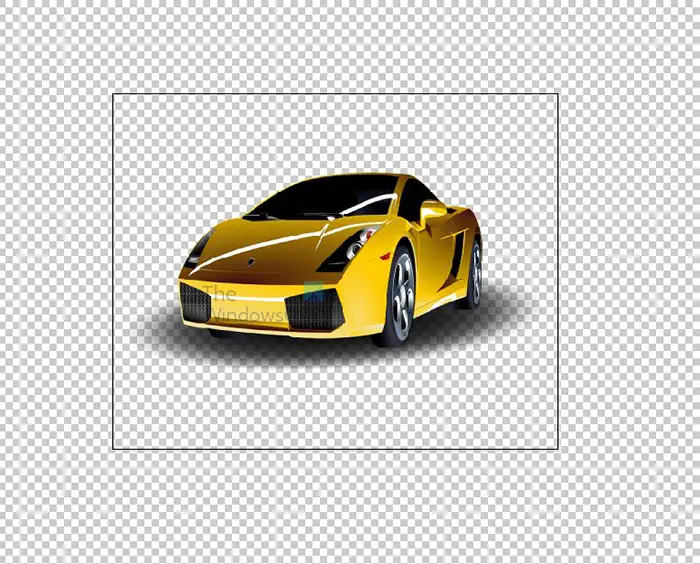
Đây là hình ảnh sẽ trông như thế nào khi không có nền trong Illustrator. Vì hình ảnh là PNG không có nền nên nó hòa trộn với độ trong suốt trong Illustrator. Nếu hình ảnh có nền trắng tự nhiên như hình ảnh JPEG, nền sẽ vẫn hiển thị ngay cả khi nền trong suốt được bật trong Illustrator.
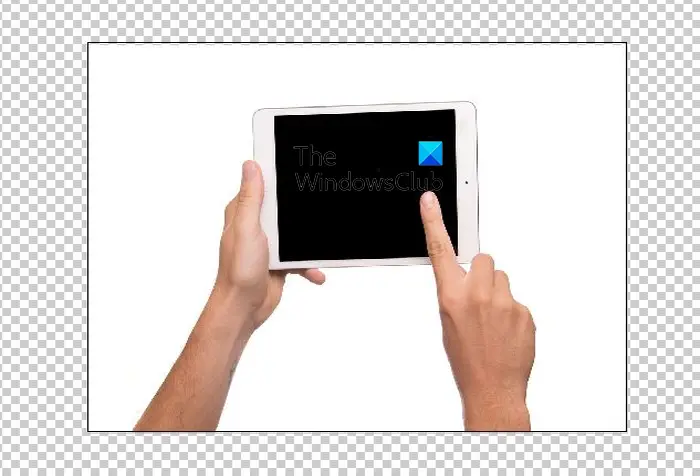
windowsapps
Đây là hình ảnh JPEG trong Illustrator, nền vẫn có màu trắng ngay cả khi đã bật độ trong suốt trong Illustrator.
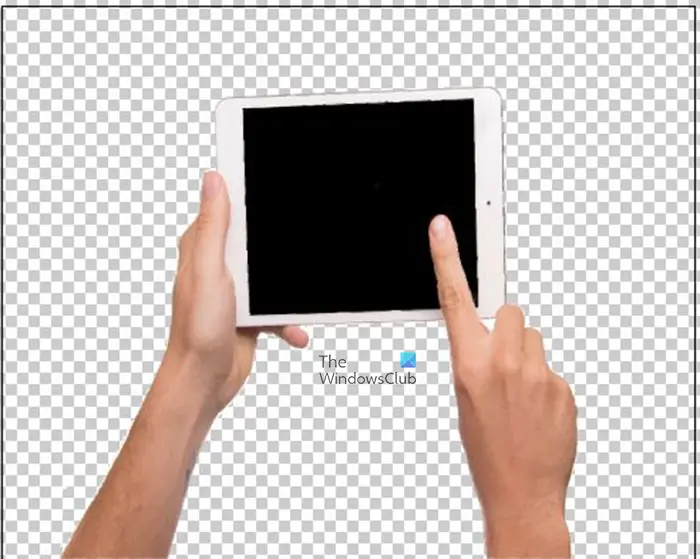
Đây là hình ảnh mà nền được xóa bằng một trong các phương pháp được mô tả trong bước ba. Lưu ý rằng nền trong suốt của hình ảnh hiện đã hòa trộn với nền trong suốt của Illustrator.
4] Lưu dưới dạng định dạng tệp PNG
Nếu bạn phải loại bỏ nền trắng để làm cho nền trong suốt trong Illustrator, bạn sẽ cần lưu hình ảnh ở định dạng giữ nguyên nền trong suốt. Bạn sẽ cần xuất hình ảnh dưới dạng PNG.
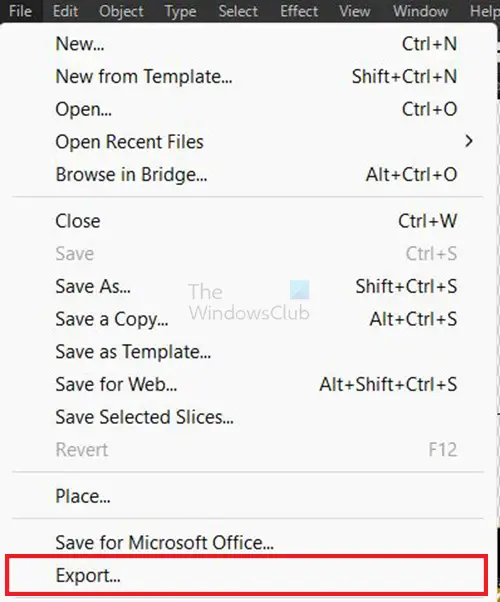
Để xuất hình ảnh dưới dạng PNG, hãy chuyển đến thanh menu trên cùng và nhấp vào Tài liệu sau đó Xuất khẩu .
Cửa sổ xuất sẽ xuất hiện, hãy đặt tên cho tệp, chọn vị trí lưu, chọn PNG làm định dạng tệp và nhấp vào Sử dụng bảng vẽ ở dưới cùng của cửa sổ.
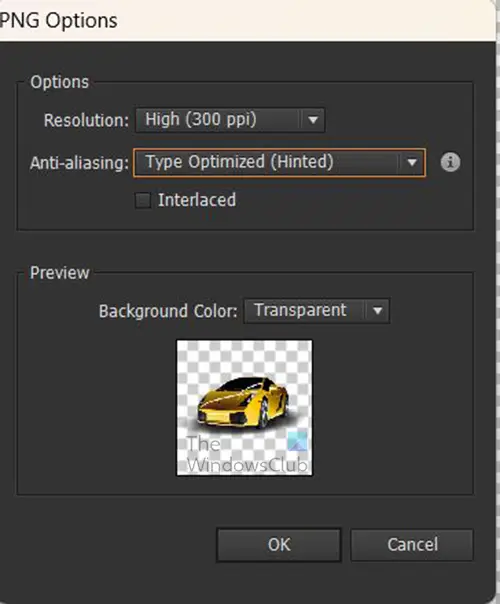
Cửa sổ tùy chọn PNG sẽ xuất hiện, tại đây bạn sẽ chọn các tùy chọn mà bạn muốn cho PNG của mình rồi nhấn Được rồi để lưu tập tin.
5] Làm cho nền Illustrator trong suốt thay vì màu trắng
Theo mặc định khi bạn mở Illustrator, nền của tài liệu trống có màu trắng. Bất kỳ hình ảnh nào được đặt trên tài liệu sẽ có nền trắng. Nếu bạn đặt một hình ảnh PNG có nền trong suốt, nó sẽ có nền trắng thay cho nền trong suốt. Bạn có thể làm cho tài liệu minh họa của mình có nền trong suốt thay vì nền trắng.

Để làm điều này, bạn cần vào thanh menu trên cùng và nhấn Xem sau đó Hiển thị lưới trong suốt hoặc nhấn Shift + Ctrl + D. Illustrator bây giờ sẽ có nền trong suốt. Điều này sẽ làm cho hình ảnh PNG có nền trong suốt khi chúng được đặt trong Illustrator. Tuy nhiên, xin lưu ý rằng hình ảnh có nền màu trắng hoặc màu khác sẽ không tự động có nền trong suốt. Bạn sẽ phải loại bỏ nền của họ.
chuột cuộn quá nhanh
Đọc : Tại sao tác phẩm nghệ thuật Illustrator được pixel hóa trong Photoshop?
Tại sao nền trong suốt của tôi chuyển sang màu trắng?
Nếu bạn lưu một hình ảnh có nền trong suốt dưới dạng JPEG, nó sẽ tự động có nền trắng ở đầu ra. Để giữ hình ảnh có nền trong suốt, bạn cần xuất nó từ Illustrator dưới dạng tệp PNG. Để lưu nó dưới dạng tệp PNG, hãy truy cập Tài liệu sau đó Xuất khẩu sau đó chọn PNG làm định dạng tệp và nhấn ĐƯỢC RỒI . Cửa sổ tùy chọn PNG sẽ xuất hiện, chọn các tùy chọn mà bạn muốn rồi nhấn ok. Khi xem ảnh trong Picture Viewer, bạn sẽ thấy nền trong suốt hoặc tối. Tuy nhiên, trong hầu hết các ứng dụng, nó sẽ trong suốt.
Tại sao PNG của tôi không có nền trong suốt?
Định dạng tệp PNG là tốt nhất cho hình ảnh mà bạn muốn có nền trong suốt. Nếu bạn có một hình ảnh không có nền và bạn muốn giữ nó như vậy, hãy lưu nó dưới dạng PNG. Nếu bạn có một hình ảnh PNG trong Illustrator và bạn muốn nó có nền trắng, hãy xuất nó dưới dạng JPEG.
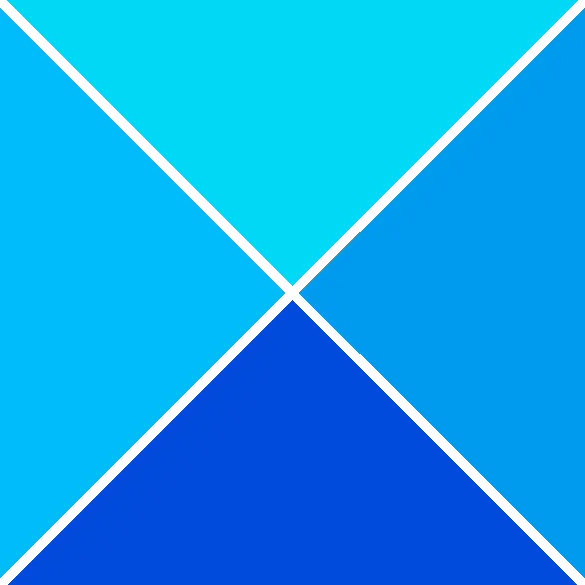













![Video Facebook không phát trong trình duyệt [Đã sửa]](https://prankmike.com/img/facebook/12/facebook-videos-not-playing-in-browser-fixed-1.png)
